Eksperckie rozwiązania do błyskawicznego pozyskiwania brakujących bibliotek DLL!
- The MSVCP140D.dll plik to wersja debugowania używana w fazie opracowywania oprogramowania, szczególnie w Visual Studio.
- Gdy brakuje biblioteki DLL, zwykle winne są uszkodzone pliki systemowe lub problem z pakietami redystrybucyjnymi.
- Aby wszystko działało, użyj dedykowanego narzędzia do naprawy bibliotek DLL, aby uzyskać szybkie wyniki, lub skorzystaj z innych nieco czasochłonnych rozwiązań.
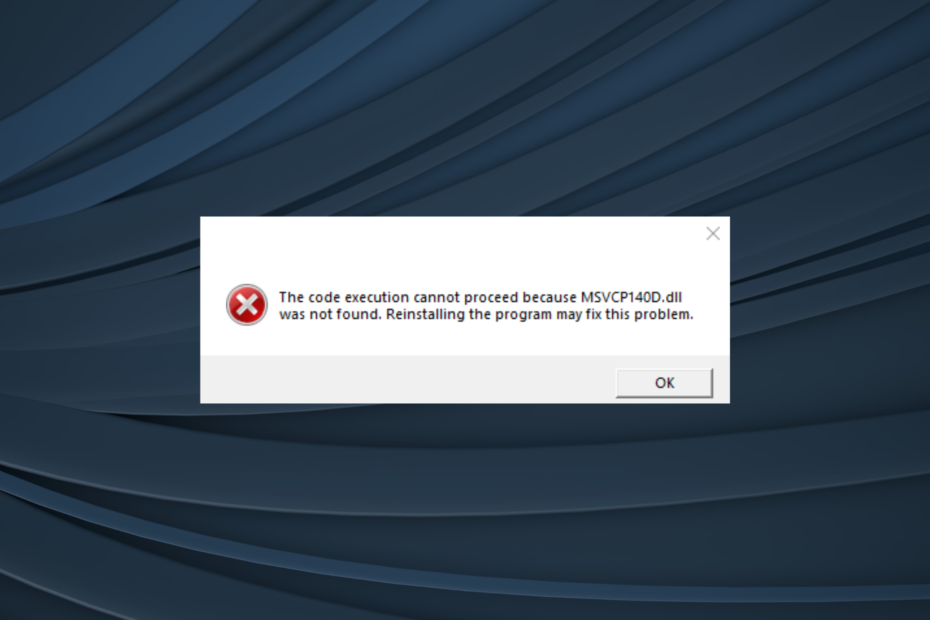
XZAINSTALUJ KLIKAJĄC POBIERZ PLIK
To narzędzie zastąpi uszkodzone lub uszkodzone biblioteki DLL ich funkcjonalnymi odpowiednikami, korzystając z dedykowanego repozytorium, w którym znajdują się oficjalne wersje plików DLL.
- Pobierz i zainstaluj Fortec na twoim komputerze.
- Uruchom narzędzie i Rozpocznij skanowanie znaleźć pliki DLL, które mogą powodować problemy z komputerem.
- Kliknij prawym przyciskiem myszy Rozpocznij naprawę zastąpienie uszkodzonych bibliotek DLL działającymi wersjami.
- Fortect został pobrany przez 0 czytelników w tym miesiącu.
Chociaż jest trochę łatwiej, kiedy Brak pliku MSVCP140.dll, wersja do debugowania, MSVCP140D.dll, jeśli nie zostanie znaleziony, wprowadza znaczną niestabilność i nie pozwala na uruchamianie aplikacji. Problem jest zwykle zgłaszany w przypadku aplikacji opracowanych przy użyciu programu Visual Studio.
The MSVCP140D.dll Do Studio wizualne jest używany do testowania oprogramowania, a problemy pojawiają się, gdy użytkownicy nie mają debugowania Czas pracy Visual C++ pliki binarne. Pamiętaj, kiedy A Brak biblioteki DLL, nie można znaleźć krytycznych informacji, co wpływa na efektywne działanie aplikacji.
Dlaczego nie znaleziono pliku MSVCP140D.dll?
Oto kilka powodów, dla których plik nie został znaleziony:
- Problemy z redystrybucją: Częstym powodem Nie znaleziono biblioteki DLL jest problem z pakietami redystrybucyjnymi lub brakiem ich wersji do debugowania. Przeważnie biblioteki DLL są dostarczane w pakiecie z oprogramowaniem, więc sprawdzenie tego powinno być twoim podstawowym podejściem.
- Uszkodzone pliki systemowe: Kiedy pliki systemowe są uszkodzone, Windows, a nawet inne aplikacje mogą mieć problem ze zlokalizowaniem wymaganej biblioteki DLL.
- Biblioteka DLL jest nieczytelna: W kilku przypadkach biblioteka DLL staje się nieczytelna z powodu nieuzasadnionych zmian, które skutkują uszkodzeniem stanu pliku. Tutaj zastąpienie biblioteki DLL jest jedynym realnym rozwiązaniem.
Jak naprawić błąd dll MSVCP140D?
Zanim przejdziemy dalej, oto kilka szybkich sztuczek, które możesz wypróbować:
- Uruchom ponownie komputer i ponownie uruchom oprogramowanie.
- Sprawdź oczekujące aktualizacje systemu Windows i zainstaluj je.
- Skontaktuj się z deweloperem i zapytaj o brakujące MSVCP140D.dll.
Jeśli żadne nie działa, przejdź do rozwiązań wymienionych obok.
Brakujący plik Microsoft DLL jest zwykle łatwy do odzyskania, ale z MSVCP140D.dll, sprawa nie jest taka prosta. Biblioteki DLL nie można łatwo zlokalizować. W tym miejscu pojawia się dedykowane narzędzie do naprawy bibliotek DLL.
Jeśli chodzi o te kwestie, polecamy Fortect, najlepsze narzędzie na rynku, które gwarantuje 100% wyników w przypadku braku jednej z bibliotek DLL firmy Microsoft. Proces do pobrania MSVCP140D.dll jest szybki.
2. Skopiuj plik MSVCP140D.dll z innego komputera
Jeśli chcesz zainwestować czas i wybrać wymagającą trasę, zawsze istnieje możliwość skopiowania pliku z innego komputera. The MSVCP140D.dll lokalizacja to (wersja może się różnić):C:\Program Files\Microsoft Visual Studio\2022\Społeczność\VC\Redist\MSVC\14.31.31103\debug_nonredist\arm64\Microsoft. VC143.DebugCRT
Jeśli więc masz dwa komputery PC z programem Visual Studio, przejdź do podanej ścieżki na drugim urządzeniu, skopiuj bibliotekę DLL do dysk USB, a następnie przenieś go do dokładnej lokalizacji na komputerze, którego dotyczy problem.
3. Napraw pakiety redystrybucyjne Visual C++
- Naciskać Okna + R otworzyć Uruchomić, typ appwiz.cpl w polu tekstowym i naciśnij Wchodzić.
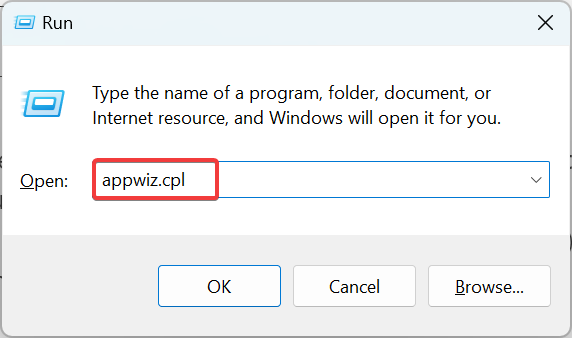
- Teraz zlokalizuj wszystko Pakiet redystrybucyjny Microsoft Visual C++ wymienionych tutaj, wybierz jeden i kliknij Zmiana.
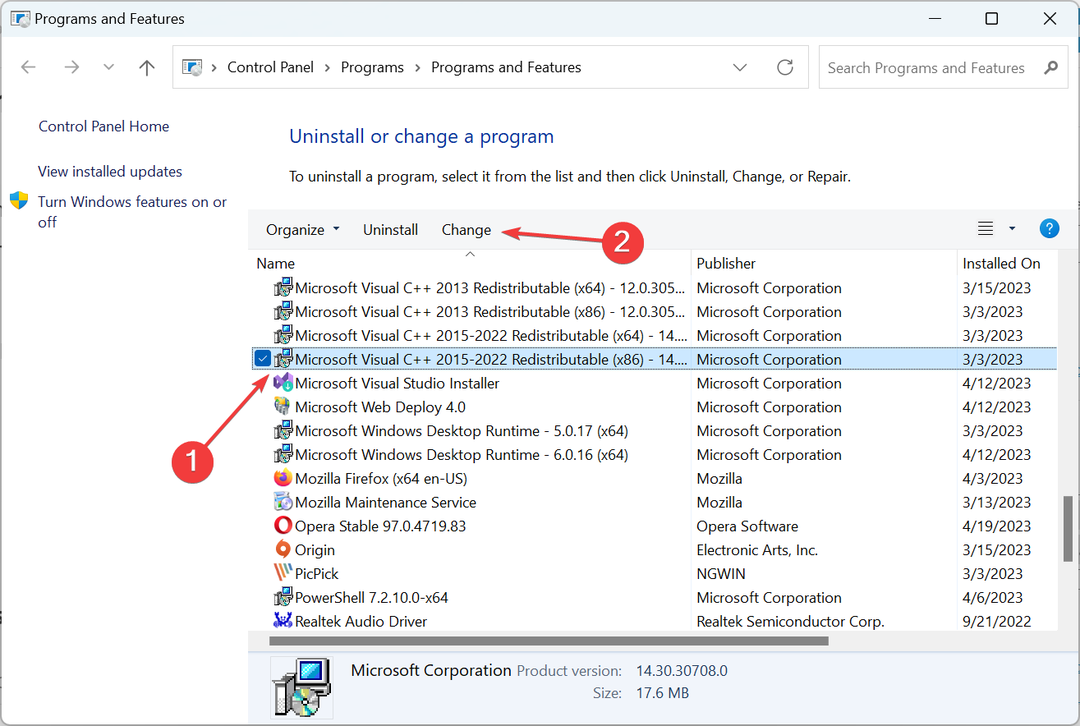
- Kliknij Naprawa.
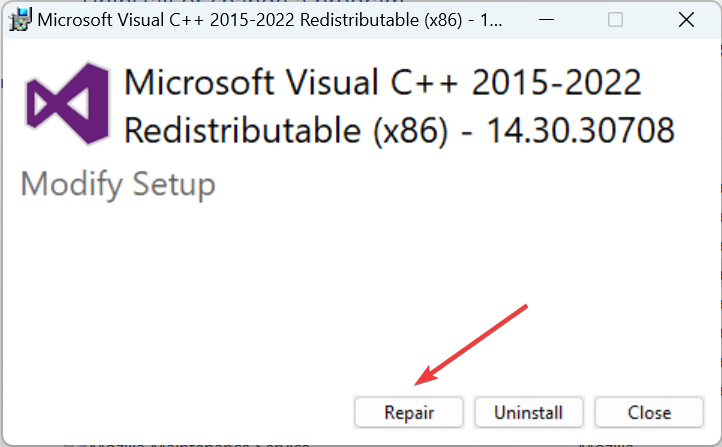
- Teraz poczekaj na zakończenie procesu.
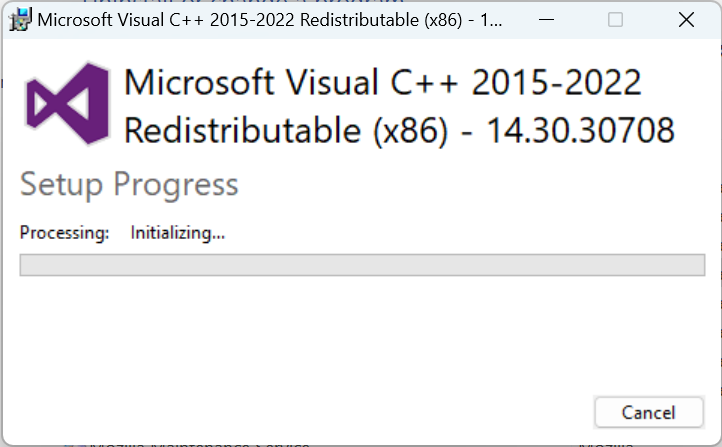
- Podobnie, napraw tutaj inne składniki redystrybucyjne.
Często trywialne problemy z Pakiet redystrybucyjny Microsoft Visual C++ może prowadzić do MSVCP140D.dll nie znaleziono w systemie Windows 10. A szybka naprawa powinna sprawić, że wszystko zacznie działać.
- Brakuje StartUpCheckLibrary.dll? Oto jak to naprawić
- Brak lub nie znaleziono VCOMP100.DLL: 5 sposobów, aby to naprawić
4. Pobierz pakiety redystrybucyjne Visual C++
Jeśli nie możesz znaleźć żadnego Pakiet redystrybucyjny Microsoft Visual C++ zainstalowany na komputerze, prawdopodobnie jest to przyczyną błędu. Aby je zdobyć, udaj się do Oficjalna strona Microsoftu i pobierz najnowsze pakiety redystrybucyjne.
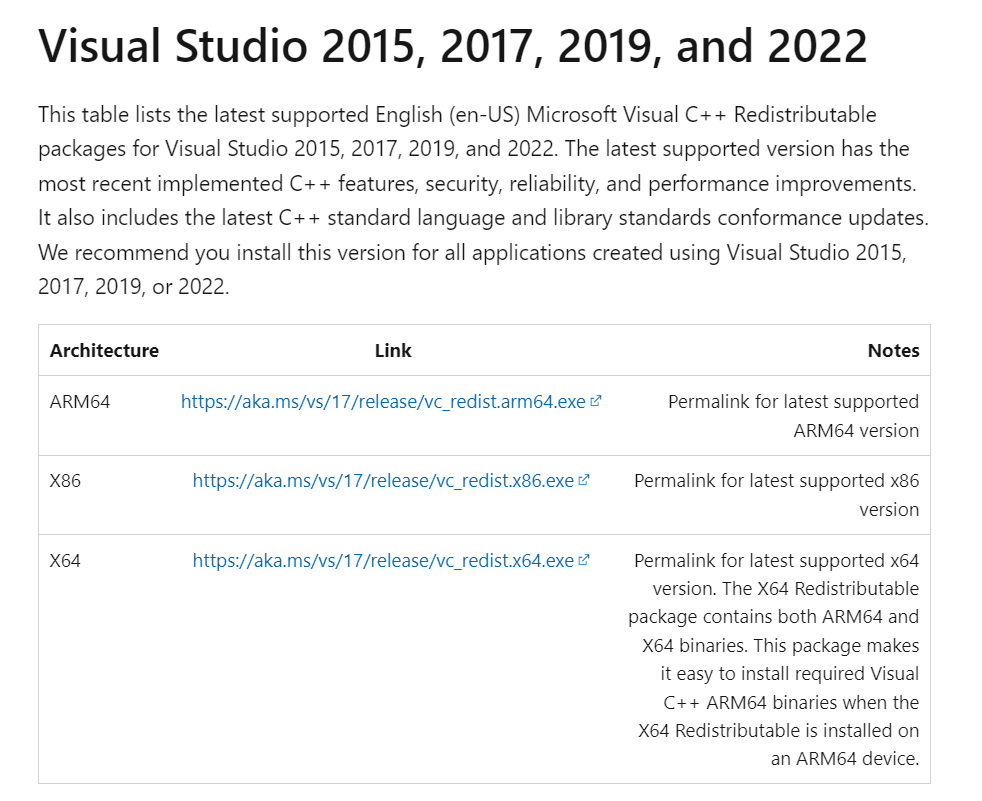
Upewnij się, że pobierasz najnowsze i nie przegapisz żadnego pakietu dla danej wersji. Pobierz każdy z nich, chociaż najnowsze obsługiwane pakiety redystrybucyjne są wymienione u góry, więc nie powinieneś mieć problemów z ich identyfikacją.
5. Uruchom skanowanie DISM i SFC
- Naciskać Okna + S otworzyć Szukaj, typ Wiersz polecenia w polu tekstowym i kliknij Uruchom jako administrator.
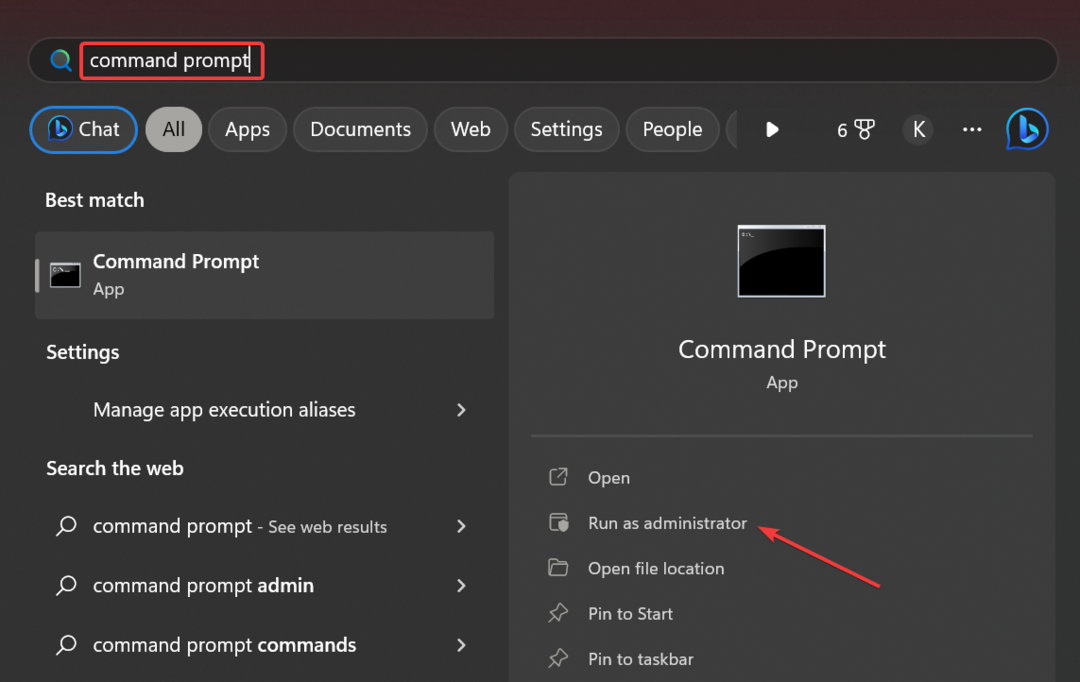
- Kliknij Tak w ZAK podpowiedź.
- Wklej następujące polecenia pojedynczo i naciśnij Wchodzić po każdym biegać DISM:
DISM /Online /Cleanup-Image /CheckHealthDISM /Online /Cleanup-Image /ScanHealthDISM /Online /Cleanup-Image /RestoreHealth - Po zakończeniu wykonaj to polecenie, aby uruchomić SFC skanowanie:
sfc /skanuj teraz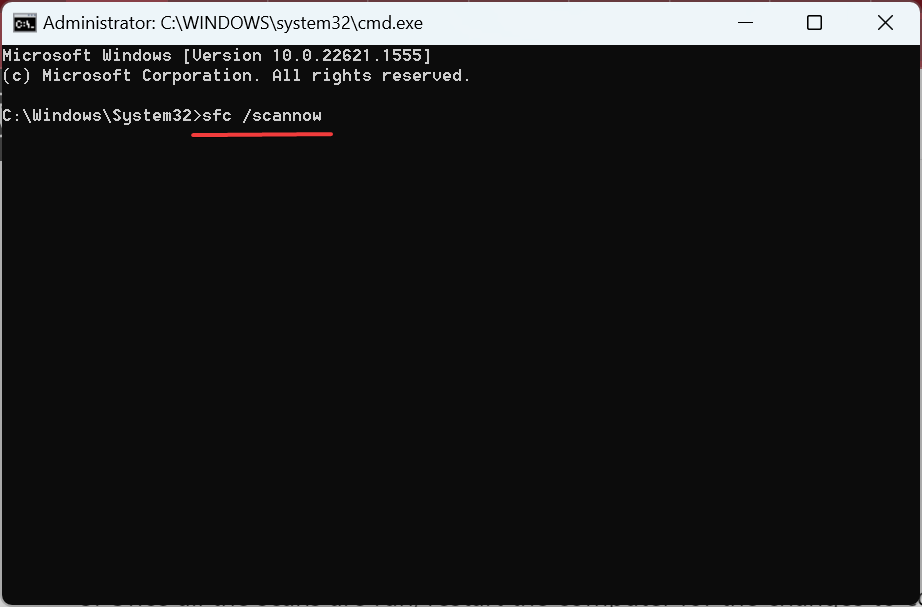
- Po zakończeniu wszystkich skanów uruchom ponownie komputer.
W przypadku, gdy jest to uszkodzone pliki systemowe odpowiedzialny za zaginionych MSVCP140D.dll, prowadzenie Polecenia DISM a skanowanie SFC powinno pomóc w szybkim pozbyciu się komunikatu o błędzie.
A zanim wyjdziesz, sprawdź najlepsze narzędzia do naprawy DLL i zdobądź jeden, aby zapobiec ponownemu pojawieniu się błędu.
Powiedz nam, która poprawka zadziałała dla Ciebie w sekcji komentarzy poniżej.
Nadal występują problemy?
SPONSOROWANE
Jeśli powyższe sugestie nie rozwiązały problemu, na komputerze mogą wystąpić poważniejsze problemy z systemem Windows. Sugerujemy wybór rozwiązania typu „wszystko w jednym”, np forteca aby skutecznie rozwiązywać problemy. Po instalacji wystarczy kliknąć Zobacz i napraw przycisk, a następnie naciśnij Rozpocznij naprawę.


